2019年04月17日更新
Twitterのミュートとは?ブロックとの違いや使い方・設定/解除方法を解説
Twitterのミュート機能を分かりやすくご紹介しています。Twitterでミュートすると、相手にバレる?ブロック機能との違いや、ミュート機能の使い方・解除方法もご紹介しています。巻き込みリプに遭った時、バレることなく会話をミュートするやり方も!
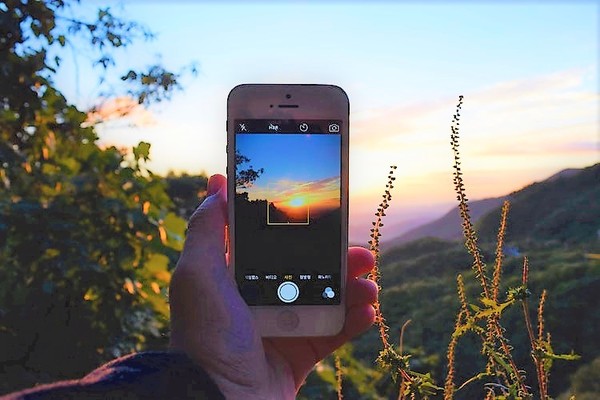
目次
- 1Twitterのミュートとは?どういう意味?
- ・相手のツイートがタイムラインに表示されなくなる
- ・ブロックとは違い相手にツイートを見られる
- 2Twitterでミュートしたら相手にバレる?
- ・フォロー解除されたりしないので基本的にわからない
- ・ダイレクトメッセージやリプなども送受信可能
- ・ミュートしたアカウントからの通知が来なくなる
- 3Twitterのミュートの使い方
- ・相手をミュートする方法(ホーム画面上から)
- ・相手をミュートする方法(タイムライン上から)
- ・アカウントのミュート解除の方法
- 4Twitterのミュートの詳細オプション
- ・キーワードミュートについて
- ・会話ミュートについて
- 5Twitterでミュートされているか調べる方法
- ・自分のツイートに相手から全くいいねやリプが来なくなった
- ・本人に直接質問する
Twitterのミュートとは?どういう意味?
Twitterは、「ツイート」や「つぶやき」と呼ばれる140文字以内のメッセージや画像・動画・URLを投稿できるSNSです。
Twitterは2018年9月に、全世界のユーザー数が3億3500万人を突破しました。Twitterから人気が出た商品・人・サービスも多く、流行を知るツールの1つとして広く普及しています。
ここでは、Twitterのミュートとはそもそもどういう意味なのか、ミュート機能のやり方をご紹介します。ブロック機能との違い・使い方・ミュートの解除方法もご紹介します。
相手のツイートがタイムラインに表示されなくなる
Twitterのミュートとは、フォローしたまま相手のツイートがタイムラインに表示されなくなる機能です。
友達や相互フォローだからフォローを外しにくいけど、見たくないツイートが多い場合におすすめの機能です。ミュートにすることで、自分のタイムラインもすっきりと使いやすくなります。
趣味のTwitterアカウントで、「ライブやドラマのネタバレをするから見たくない方は、これからミュートしてください」という旨のツイートも頻繁に見かけます。このように、様々な理由でミュート機能を利用している方が多くいるようです。
フォロー中のアカウントをミュートに設定すると、相手のツイートをタイムラインに表示しないだけでなく、プッシュ通知やメール通知も届かなくなります。検索結果にも、相手のアカウント・ツイートが非表示になります。
ブロックとは違い相手にツイートを見られる
Twitterには、関わりたくないアカウントを拒否する手段として、「ブロック」と「ミュート」という機能が備わっています。
Twitterのミュート機能は、相手のツイートがタイムラインに表示されなくなる機能なので、ブロックとは違い相手にツイートを見られます。Twitterのタイムラインをはじめ、検索結果にも表示されます。
Twitterのブロック機能は、完全に相手のアカウントを拒否できる機能です。Twitterでブロックすると、ミュートと違い相手はあなたのツイートを見られなくなります。
また、お互いに検索結果に表示されなくなります。自動的にフォローが外れるので相手のツイートはタイムラインに表示されません。
Twitterでブロックすると、リプライ・ダイレクトメッセージも届かなくなります。ミュートはブロックと違い、ツイートが非表示になるだけなのでリプライ・ダイレクトメッセージは届きます。相手との関係を断ちたい場合は、ブロックしてしまいましょう。
これで、Twitterのミュートとはそもそもどういう機能か・ブロックとの違いのご紹介を終わります。下で、ミュートをすると相手にバレるのか、Twitterのミュート設定のやり方もご紹介しています。ぜひご覧ください。
 Twitter「電話番号を登録できませんでした。再度お試しください。」の解決方法
Twitter「電話番号を登録できませんでした。再度お試しください。」の解決方法Twitterでミュートしたら相手にバレる?
Twitterでツイートをタイムラインに非表示にするミュート機能を設定すると、相手にバレるのかどうかご紹介します。ダイレクトメッセージやリプライもミュートされるのか、よくある疑問にもお答えします。
フォロー解除されたりしないので基本的にわからない
Twitterでツイートをタイムラインに非表示にするミュート機能を設定しても、基本的に相手にバレることはありません。
Twitterのミュート機能は、ブロックとは違いフォロー解除されず、相手から見てもツイートやプロフィール画面は普通に表示されます。相手にミュートしたこと自体、通知されません。
2018年9月現在、ミュートされているか確認するアプリ・webサイトも無いようです。
以前は、Twitterの公式クライアント・アプリケーションの1つ「TweetDeck」で、ミュートされているか確認できましたが、現在はミュートされているか確認できない仕様になっています。
Twitterのミュート機能は、表面的な付き合いは変えずに、できるだけ相手のツイートを視界から消す便利な機能と言えます。
ダイレクトメッセージやリプなども送受信可能
Twitterのミュート機能とは、相手のツイートをタイムラインで非表示にする機能です。ブロックとは違い、ダイレクトメッセージやリプライなども送受信可能です。
ミュートに関係なくダイレクトメッセージ・リプライの通知は届くので、ミュートされている側が気づくのは難しいでしょう。
第三者から見ても、リプライなど個人へのアプローチに反応していれば、ミュートがバレる可能性は低いでしょう。
リプライやダイレクトメッセージ通知は、Twitterの通知タブに表示されます。Twitterのミュート機能は、相手からのアプローチには気づくことができるので、表面的な付き合いは変えずに、ツイートをできるだけ見ないようにできます。
ミュートしたアカウントからの通知が来なくなる
Twitterでフォロー中のアカウントをミュートすると、そのアカウントからのあらゆる通知がこなくなります。例えば、プッシュ通知・メールでの通知・SMSでの通知・ツイート通知などです。
通知はされませんが、相手からの返信・@ツイートは通知タブに表示されます。なのでミュートしたとしても、相手からのアプローチには気づくことができるので、ミュートに設定しているとバレる可能性は低いでしょう。
ミュートする期間は初期設定では 「再度オンにするまで」になっています。ミュートしたアカウントからの通知が必要な場合は、「ミュートの解除」で簡単に設定できます。そのやり方は、下でご紹介しています。ぜひご覧ください。
これで、Twitterのミュート機能は相手にバレるのか?というご紹介を終わります。下で、Twitterのミュート機能の使い方をご紹介しています。ぜひご覧ください。
 Twitterの下書きはどこ?保存場所や保存・削除方法【iPhone/Android/PC】
Twitterの下書きはどこ?保存場所や保存・削除方法【iPhone/Android/PC】Twitterのミュートの使い方
実際のTwitterの画面を用いて、ミュート機能の使い方をご紹介します。画面・使い方は、2018年9月現在のものです。ご了承ください。
相手をミュートする方法(ホーム画面上から)
Twitterでツイートをタイムラインに非表示にするミュート機能の使い方をご紹介します。相手をミュートするやり方は、ホーム画面上から行うやり方とタイムライン上から行うやり方と2つあります。
ここでは、ホーム画面上からミュートする使い方のご紹介をします。
相手のアカウントのホームを開く
まず、Twitterのアプリを開きミュートしたい相手アカウントのホーム画面を開きます。
相手アカウントのホーム画面とは下のTwitterの画面のように、相手のツイート一覧・プロフィール・フォロー中のアカウント・フォロワー・いいね一覧が見れる画面のことです。
タイムラインから相手のアイコンをタップしたり、フォロー/フォロワー一覧からアカウントをタップすることで表示できます。
歯車マークをタップ
下のTwitterの画面赤枠「歯車マーク」をタップします。フォロー中でなくともこの歯車マークは表示されます。このアカウントに対する設定メニューが表示されるので、覚えておくと便利です。
@相手のIDをミュートをタップ
このアカウントに対するメニューが表示されます。下のTwitter画面赤枠「@(相手のID)さんをミュート」をタップします。
上の画面で表示されたメニューでは、「リツイートは表示しない」で特定のアカウントのリツイートを非表示にできます。既にタイムラインに表示されているリツイートは非表示になりませんが、今後特定のアカウントからのリツイートは表示されません。
メニュー内「リストへ追加または削除」で、複数のTwitterアカウントをまとめて管理できるリストへの追加と削除ができます。リストに登録したアカウントのツイートだけが表示されるリストタイムラインがあります。
普段リストタイムラインを閲覧される方は、リストからの削除で相手のアカウントをミュート扱いにできます。
メニュー内「リストを表示」で、このアカウントが作成または登録しているリスト/追加されているリストが表示されます。
「モーメント」でこのアカウントが作成したモーメント一覧を表示します。モーメントとはツイートをまとめたもので、複数のツイートにストーリーを持たすことができます。
「@(相手のID)さんを共有する...」でこのアカウントをSMS・メール・LINEなどのSNSで共有できます。このTwitterアカウントへのプロフィールのリンクも、ここからコピーできます。
メニュー内「@(相手のID)さんをブロック」でこのアカウントをブロックできます。ブロックはミュートと違い、相手はあなたのツイートを見られなくなります。
ダイレクトメッセージ・リプライもあなたに表示されません。ただブロックは相手にバレる可能性が高く、リアルの友達である場合はリスクが高いようです。
「@(相手のID)さんを報告する」でTwitterルールまたは利用規約に違反しているアカウントを報告できます。
Twitterで相手のアカウントのホームからミュートした場合、下の画面赤枠「(相手のID)さんをミュートしました」と表示されます。赤枠内「取り消す」をタップで、ミュートの解除も可能です。
相手をミュートする方法(タイムライン上から)
Twitterでツイートをタイムラインに非表示にするミュート機能の使い方をご紹介します。相手をミュートするやり方は、ホーム画面上から行うやり方とタイムライン上から行うやり方と2つあります。
ここでは、タイムライン上からミュートする使い方のご紹介をします。
タイムラインを開く
まず、Twitterのアプリを開き下の画面赤枠「家マーク」をタップしてタイムラインを表示します。Twitterでフォローしているアカウントのツイート一覧が表示されるので、ミュートしたいアカウントのツイートを表示します。
ミュートしたいアカウントのアイコンを長押しする
下の画面赤枠「ミュートしたいアカウントのアイコン」を軽く触れながら長押しします。このアカウントに対する設定メニューが表示されます。
@相手のIDをミュートをタップ
このアカウントに対するメニューが表示されます。下のTwitter画面赤枠「@(相手のID)さんをミュート」をタップします。
メニュー内「@(相手のID)さんのフォローを解除」で、相手のフォローを解除できます。ミュートと同じくタイムラインに表示されなくなりますが、ミュートと違い相手にバレる可能性が非常に高いです。
「@(相手のID)さんを共有する...」でこのアカウントをSMS・メール・LINEなどのSNSで共有できます。このTwitterアカウントへのプロフィールのリンクも、ここからコピーできます。
メニュー内「@(相手のID)さんをブロック」でこのアカウントをブロックできます。ブロックはミュートと違い、相手はあなたのツイートを見られなくなります。ダイレクトメッセージ・リプライもあなたに表示されません。ただブロックは相手にバレる可能性が高く、リアルの友達である場合はリスクが高いようです。
「@(相手のID)さんを報告する」でTwitterルールまたは利用規約に違反しているアカウントを報告できます。
Twitterのタイムライン上でミュートした場合、下の画面赤枠「(相手のID)さんをミュートしました」と表示されます。赤枠内「取り消す」をタップで、ミュートの解除も可能です。
これで、Twitterのミュート機能設定方法のご紹介を終わります。下で、Twitterのミュート解除する方法・Twitterのミュート詳細オプション設定方法・Twitterでミュートされているか調べるやり方もご紹介しています。ぜひご覧ください。
アカウントのミュート解除の方法
実際のTwitterの画面を用いて、ミュート解除設定の使い方をご紹介します。画面・使い方は、2018年9月現在のものです。ご了承ください。
相手のアカウントのホームを開く
まず、Twitterのアプリを開きミュートしたい相手アカウントのホーム画面を開きます。相手アカウントのホーム画面とは下のTwitterの画面のように、相手のツイート一覧・プロフィール・フォロー中のアカウント・フォロワー・いいね一覧が見れる画面のことです。
タイムラインから相手のアイコンをタップしたり、フォロー/フォロワー一覧からアカウントをタップすることで表示できます。
ミュートしているアカウントのホームには、下の画面赤枠「このアカウントのツイートをミュートしています。ミュートを解除」と表示されます。赤枠内「ミュートを解除」タップでも、ミュートの解除は可能です。
歯車マークをタップ
相手のホーム画面で、下のTwitterの画面赤枠「歯車マーク」をタップします。フォロー中でなくともこの歯車マークは表示されます。
@相手のIDのミュートを解除をタップ
このアカウントに対するメニューが表示されます。下のTwitter画面赤枠「@相手のIDをミュートを解除」をタップします。このアカウントに対するメニューが表示されます。下のTwitter画面赤枠「@相手のIDをミュート」をタップします。
このメニューでは、「リツイートは表示しない」で特定のアカウントのリツイートを非表示にできます。既にタイムラインに表示されているリツイートは非表示になりませんが、今後特定のアカウントからのリツイートは表示されません。
このメニュー内「リストへ追加または削除」で、複数のTwitterアカウントをまとめて管理できるリストへの追加と削除ができます。リストに登録したアカウントのツイートだけが表示されるリストタイムラインがあります。
普段リストタイムラインを閲覧される方は、リストからの削除で相手のアカウントをミュート扱いにできます。
このメニュー内「リストを表示」で、このアカウントが作成または登録しているリスト/追加されているリストが表示されます。
「モーメント」でこのアカウントが作成したモーメント一覧を表示します。モーメントとはツイートをまとめたもので、複数のツイートにストーリーを持たすことができます。
「@(ユーザー名)さんを共有する...」でこのアカウントをSMS・メール・LINEなどのSNSで共有できます。このTwitterアカウントへのプロフィールのリンクも、ここからコピーできます。
このメニュー内「@(ユーザー名)さんをブロック」でこのアカウントをブロックできます。ブロックはミュートと違い、相手はあなたのツイートを見られなくなります。ダイレクトメッセージ・リプライもあなたに表示されません。ただブロックは相手にバレる可能性が高く、リアルの友達である場合はリスクが高いようです。
「@(ユーザー名)さんを報告する」でTwitterルールまたは利用規約に違反しているアカウントを報告できます。
Twitterでアカウントのミュートを解除した場合、下の画面赤枠「(相手のID)さんのミュートを解除しました」と表示されます。赤枠内「取り消す」をタップで、再びミュートに設定することも可能です。
これで、Twitteで相手をミュートする方法のご紹介を終わります。下で、Twitterのミュート詳細オプション設定方法・Twitterでミュートされているか調べるやり方もご紹介しています。ぜひご覧ください。
Twitterのミュートの詳細オプション
実際のTwitterの画面を用いて、ミュートの詳細オプションの使い方をご紹介します。画面・使い方は、2018年9月現在のものです。ご了承ください。
キーワードミュートについて
Twitterには、特定のキーワードを含むツイートを表示しない「キーワードミュート」という機能があります。ドラマや漫画のネタバレを知りたくない場合に便利です。
また、ミュートしたキーワードが第三者にバレることはありません。ここでは、キーワードミュートのやり方をご紹介します。
まず、Twitterのアプリを開きます。下のTwitterの画面赤枠1「通知マーク」をタップします。赤枠2「歯車マーク」をタップして、通知の設定画面を表示します。
Twitterの通知設定画面が表示されるので、下の画面赤枠「ミュート中」をタップします。
下のTwitterの画面赤枠「ミュートするキーワード」をタップします。
Twitterでミュートするキーワードの設定画面が表示されます。ミュートしたいキーワードを下の画面赤枠「単語やフレーズを入力」に入力します。「ミュート対象」でどこに表示しないか・誰に適用するかを設定できます。
「保存」をタップで、キーワードミュートの完了です。これで、キーワードをミュートするやり方のご紹介を終わります。
会話ミュートについて
アカウントミュートやキーワードミュートと違い、会話ミュートは特定の会話内のリプライ通知のみがミュートになります。
自分のツイートから会話が始まり、自分以外の人同士が会話している場合、関係ないので通知が来るのは迷惑ですよね。いわゆる巻き込みリプライというものです。
ここでは、会話ミュートの使い方をご紹介します。
まずTwitterのアプリを開き、会話ミュートしたいツイートを表示します。下の画面赤枠1「v」をタップします。メニューが表示されるので、赤枠2「この会話をミュート」をタップします。
会話ミュートの確認画面が表示されます。そのままミュートで良ければ、赤枠「はい、ミュートします」をタップします。
これで、会話ミュートの手順が完了します。再度ミュート解除するまで、特定のツイートに関する通知はミュートされます。
これで、Twitterのミュート詳細オプション設定のやり方のご紹介を終わります。下で、Twitterでミュートされているか調べる方法もご紹介しています。ぜひご覧ください。
Twitterでミュートされているか調べる方法
Twitterのミュート機能はブロックとは違い、スマホなどの端末上でミュートされているか確認する方法はありません。
2018年9月現在、ミュートされているか確認するアプリ・webサイトも無いようです。以前は、Twitterの公式クライアント・アプリケーションの1つ「TweetDeck」で、ミュートされているか確認できましたが、現在はミュートされているか確認できない仕様になっています。
逆に自分が相手をミュートしても、端末上でバレることはありません。ここでは、自分のTwitterアカウントが相手にミュートされているのか調べるやり方をご紹介します。
自分のツイートに相手から全くいいねやリプが来なくなった
Twitterで、自分のツイートに相手から全くいいねやリプが来なくなった場合、ミュートされているかもしれません。
ミュートすると、Twitterのタイムラインにツイートが表示されないので、相手がわざわざプロフィール画面を表示しないとツイートは表示されません。
ミュートすると相手はツイートに気づかないので、全くいいねやリプが来なくなると、相手がミュートしている可能性があります。
本人に直接質問する
ミュート機能されているか端末上でバレることはありません。自分のツイートに相手から全くいいねやリプが来なくなったからといって、必ずしもミュートされているとは限りません。
Twitterでミュートされているか調べるには、本人に直接ミュートしているか質問するのが最終手段のようです。
 Twitterアイコンの画像サイズを最適に変更/作成する方法【Twitterプロフィール】
Twitterアイコンの画像サイズを最適に変更/作成する方法【Twitterプロフィール】 Twitterで日付/期間指定してツイートを検索する方法
Twitterで日付/期間指定してツイートを検索する方法





























































